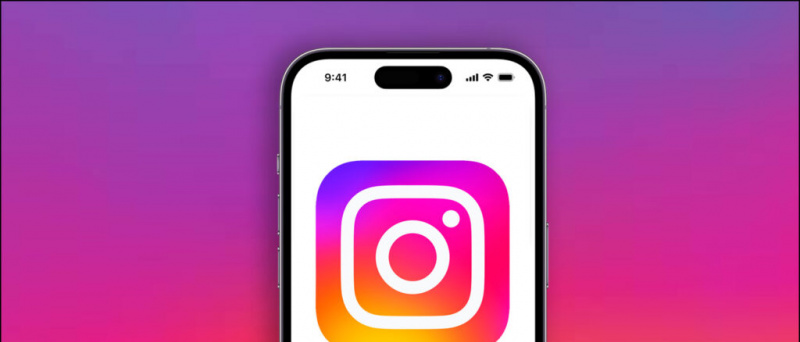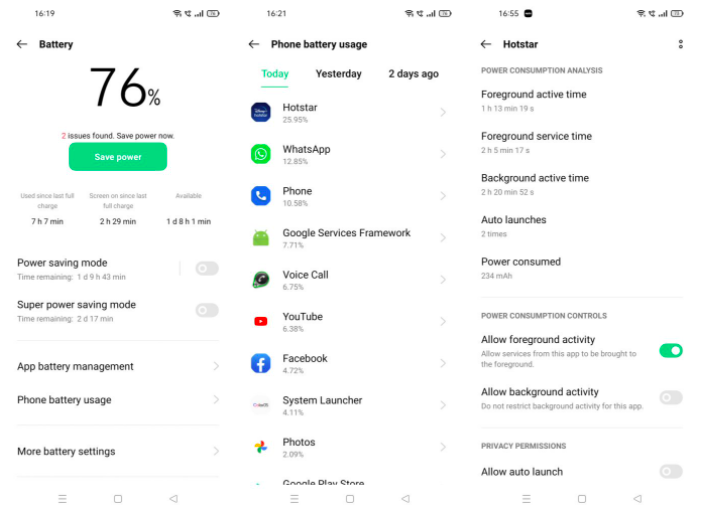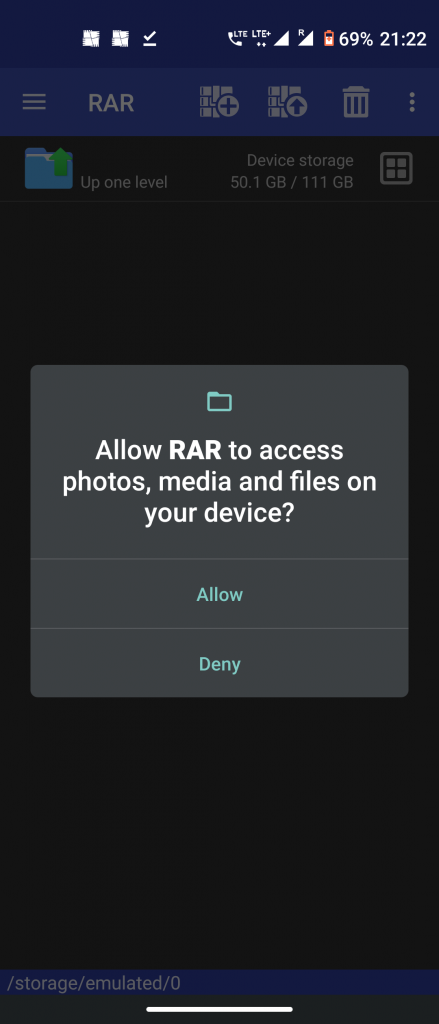Kad god otvorite vezu na Google Chromeu, ona vas automatski preusmjerava na povezanu aplikaciju ako vaš telefon ima tu aplikaciju. Ponekad čak preusmjeri tu vezu na Trgovinu Play kako biste mogli instalirati tu aplikaciju. Ali ako ne želite otvoriti neku vezu u aplikaciji na telefonu, samo je želite provjeriti u samom Chromeu, tada vam je ova značajka problem. To se posebno događa s aplikacijama poput YouTubea, Facebooka itd. Ne brinite, u našem današnjem vodiču reći ću vam kako zaustaviti Google Chrome da otvara aplikacije na Androidu.
Također pročitajte | 2 načina kako zaustaviti Chrome da traži 'Spremi lozinku' na web lokacijama
Zaustavite Googleu da otvara aplikacije na Androidu
Sadržaj
kako napraviti zvuk obavijesti za android
Značajku možete onemogućiti u postavkama na Androidu i to možete učiniti na dva načina. Slijedite ovaj detaljni vodič za isključivanje ove značajke tako da se više neće otvarati veze u aplikacijama.
1. Onemogućite trenutne aplikacije
Značajka trenutnih aplikacija na Androidu omogućuje vam upotrebu aplikacija bez instaliranja. Dakle, kada dodirnete vezu u Chromeu, ona će otvoriti trenutnu aplikaciju ili stvarnu aplikaciju instaliranu na vašem telefonu. Evo kako to onemogućiti:



- Otvorite Postavke i idite na Aplikacije i obavijesti i odaberite Zadane aplikacije pod Napredno . Na nekim telefonima to ćete pronaći u odjeljku Upravljanje aplikacijama.
- Kada pronađete zadane aplikacije, dodirnite Otvaranje poveznica na toj stranici.
- Tada ćete vidjeti Instant aplikacije na sljedećoj stranici isključite prekidač pokraj nje.
Odatle možete promijeniti i 'Postavke trenutnih aplikacija'. Kada onemogućite prekidač uz 'Nadogradi web veze', preglednici na vašem telefonu neće otvoriti veze u aplikacijama. Ovu postavku možete pronaći i u Trgovini Google Play.



Otvorite Trgovinu Play, dodirnite lijevu bočnu traku i odaberite Postavke. Potražite Google Play Instant i isključite prekidač pored 'Nadogradi web veze' i to je to.
2. Ne dopustite aplikacijama da otvaraju veze
Sljedeći je način da Google Chrome zaustavi otvaranje aplikacija na Androidu promjena postavki svake aplikacije i ne dopuštanje otvaranja podržanih veza. To se može promijeniti u postavkama aplikacije, a to ćete morati učiniti pojedinačno za sve aplikacije.



- Idite na Postavke> Aplikacije i potražite zadane aplikacije gdje god se nalazile na vašem telefonu.
- Opet tapnite Otvaranje poveznica i u odjeljku Instalirane aplikacije potražite aplikaciju za koju želite promijeniti postavku. Dodirnite aplikaciju.
- Na sljedećoj stranici taknite Otvorite podržane veze i pokazat će vam tri mogućnosti- ' Dopustite aplikaciji da otvori podržane veze, Uvijek pitaj, Ne dozvoli aplikaciju ”Za otvaranje veza.
- Trebali biste odabrati 'Ne dopusti aplikaciji otvaranje veza' kako biste je spriječili da se otvara svaki put.
- Ponovo pokrenite telefon i to je to.
Chrome će sada otvoriti veze te aplikacije u samom pregledniku. Štoviše, ako odaberete Stalno Pitajte , vaš će telefon svaki put pitati treba li otvoriti vezu u aplikaciji ili ne. Slično tome, možete promijeniti ponašanje drugih aplikacija na način na koji otvaraju veze.
sakriti videozapise na iPhoneu bez aplikacije
Ovo su bili načini kako Google Chrome spriječiti da otvara aplikacije na vašem Androidu. Ako Chrome i dalje otvara aplikacije na vašem telefonu, pokušajte to učiniti resetiranje postavki aplikacije i ponovno pokrenite telefon. Također možete pokušati otvoriti veze u anonimnom načinu ako ništa ne uspije.
Nadamo se da ćete pomoću ovih metoda moći otvoriti veze u Chromeu. Za još takvih tehnoloških savjeta, pratite nas!
Facebook komentariTakođer nas možete pratiti za trenutne tehničke vijesti na Google vijesti ili za savjete i trikove, recenzije pametnih telefona i uređaja, pridružite se GadgetsToUse Telegram Group ili se pretplatite na najnovije videozapise s recenzijama GadgetsToUse Youtube kanal.